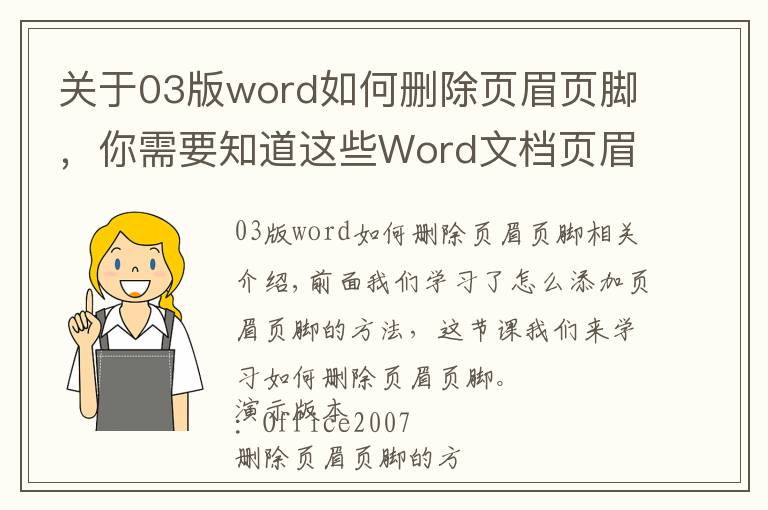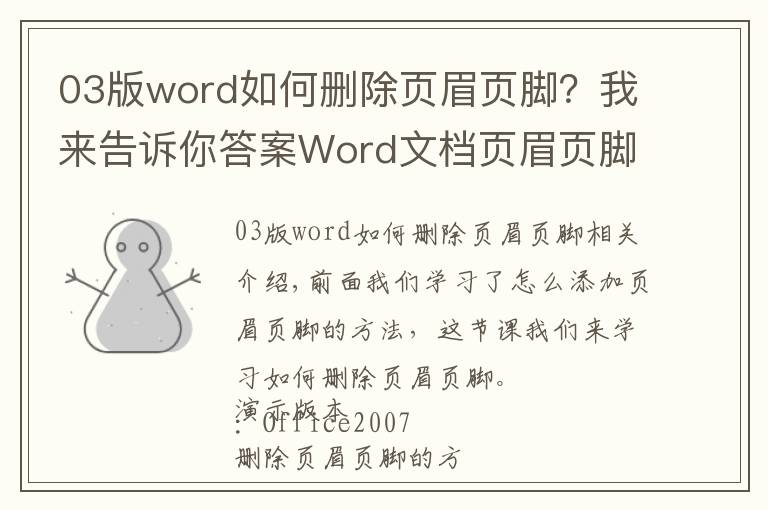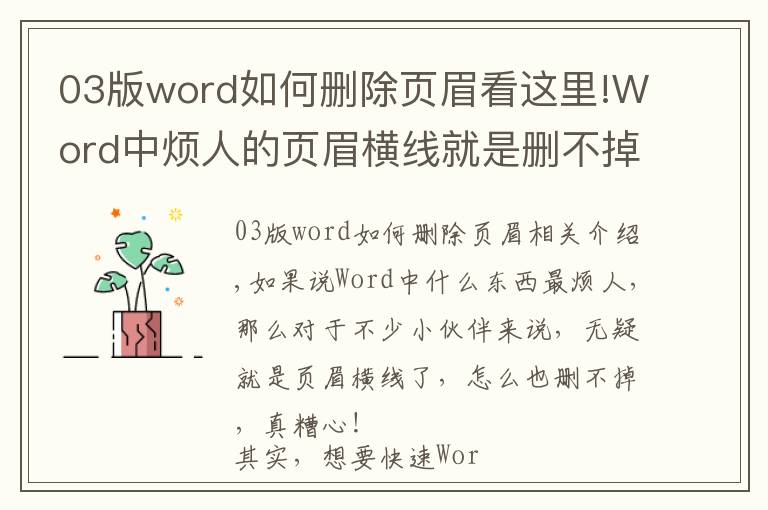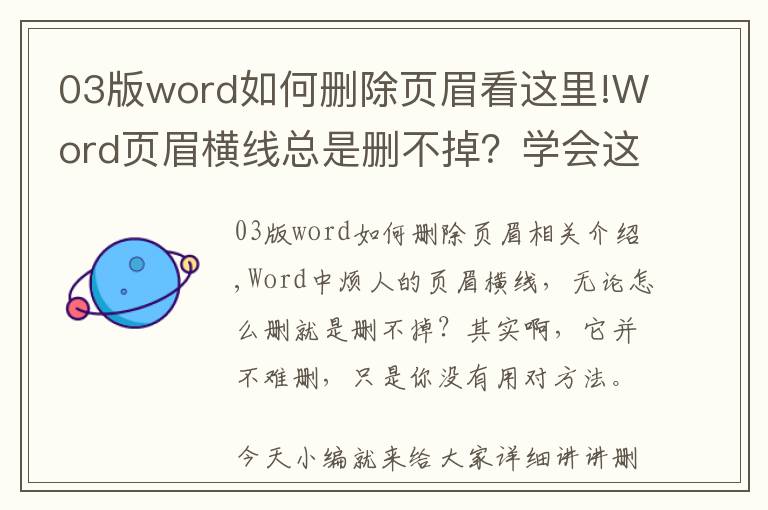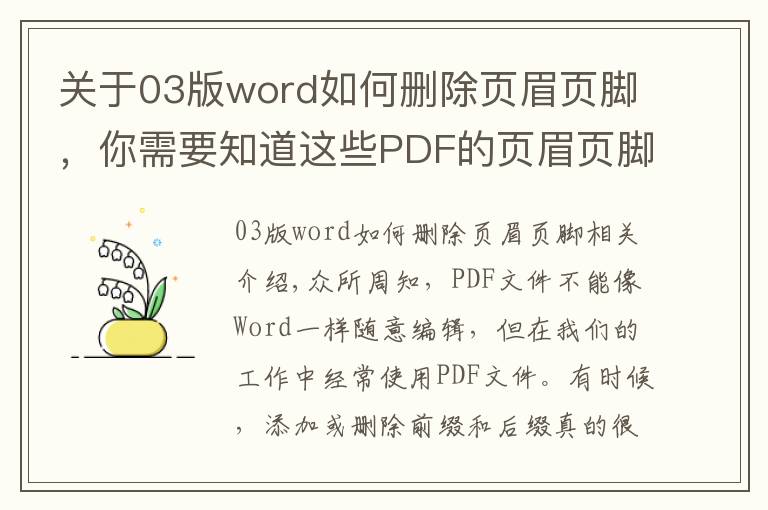Word中哪一个最烦人,对很多小伙伴来说无疑是标题横线,怎么删都删不掉,真可惜!
事实上,要想在Word中快速做出令人讨厌的标题水平线并不困难。这里有四种删除方法。学完后几分钟就能完成~
一、快速高效的方法
1.快捷键方法
事实上,我们可以通过快捷键从Word中删除烦人的标题水平线。那么快捷键是什么?
此快捷键为[Ctrl Shift N]。将鼠标光标放在标题水平线的文字前面,然后再次按下即可。
烦人的页眉横线就会立马消失了。2.清除格式法
我们还能通过清除格式法来删除烦人的页眉横线呢!操作起来同样很简单、很高效,先将光标定位在页眉横线上的文字前,接着点击【开始】,点击【样式】,最后再选择【清除格式】就可以了。
以上的操作完成后,页眉横线就会消失啦。怎么样?是不是很快啊?
二、高能去除法
1.边框去除法
除此之外,我们还能通过边框去除法来去除烦人的页眉横线。选中页眉横线上的文字后,点击【开始】-【边框】,最后再选择【无框线】,页眉横线就会快速消失啦。
2.正文样式去除法
最后一种方法就是正文样式去除法了。这种方法,顾名思义就是利用正文样式来去除页眉横线了。
将鼠标的光标定位在页眉横线上的文字前,接着点击【开始】-【样式】,再选择【正文】这一样式即可。完成后,页眉横线就会消失啦。
OK,以上就是删除Word中烦人的页眉横线的4种方法,大家最喜欢哪一种呢?欢迎在下方留言讨论哦~
1.《03版word如何删除页眉?总结很全面速看!Word中烦人的页眉横线就是删不掉?这里有4种删除方法!一看就会》援引自互联网,旨在传递更多网络信息知识,仅代表作者本人观点,与本网站无关,侵删请联系页脚下方联系方式。
2.《03版word如何删除页眉?总结很全面速看!Word中烦人的页眉横线就是删不掉?这里有4种删除方法!一看就会》仅供读者参考,本网站未对该内容进行证实,对其原创性、真实性、完整性、及时性不作任何保证。
3.文章转载时请保留本站内容来源地址,https://www.lu-xu.com/gl/2219627.html